回收站没了怎么弄出来win11 Win11电脑回收站无法打开的解决方法
更新时间:2024-03-04 17:42:33作者:yang
在使用Win11电脑时,我们经常会遇到一些问题,其中之一就是回收站无法打开,当回收站消失时,我们可能会感到困惑和无措,不知道该如何处理。幸运的是我们可以采取一些简单的解决方法来解决这个问题。在本文中我们将介绍一些有效的方法,帮助您重新恢复回收站,并顺利使用Win11电脑。无论是由于系统故障还是其他原因,这些解决方法将帮助您解决回收站无法打开的问题,让您的电脑恢复正常运行。
1、桌面空白处,点击右键,在打开的菜单项中,选择个性化;

2、设置窗口,左侧选择的是个性化。右侧点击主题(安装、创建、管理);

3、当前路径为:个性化 - 主题,点击相关设置下的桌面图标设置;

4、桌面图标设置窗口,可以发现回收站图标并未勾选;

5、勾选回收站图标,然后点击应用-确定。这样桌面就可以重新显示回收站图标了;
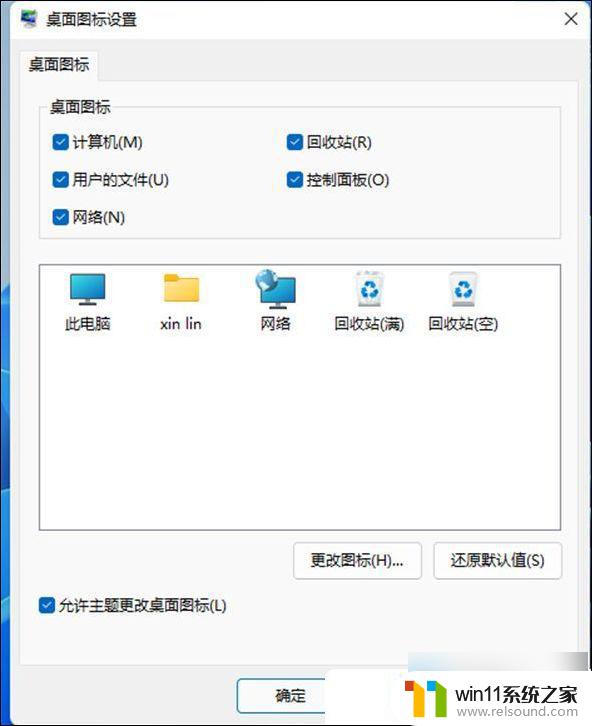
以上是解决回收站消失无法恢复的所有步骤,如果您遇到相同的问题,可以参考本文中提到的方法进行修复,希望对大家有所帮助。
回收站没了怎么弄出来win11 Win11电脑回收站无法打开的解决方法相关教程
- 更新完win11没有声音怎么回事 更新win11没声音如何解决
- win11电脑取消开机密码的方法 win11取消登陆密码如何操作
- win11玩绝地求生闪退如何解决 win11玩绝地求生闪退怎么回事
- 笔记本win11一直闪屏如何解决 win11一直闪屏怎么回事
- windows11关机特别慢怎么办 windows11关机很慢的解决方法
- win11无法找到声音输出设备
- 显示我的电脑win11的方法 桌面显示我的电脑win11如何操作
- win11改开机密码的方法 win11修改密码如何操作
- win11忘记pin码怎么办 win11pin密码忘记了如何解决
- win11如何将此电脑固定到任务栏 win11将此电脑固定到任务栏的方法
- win10默认显示更多选项
- win11所有文件都不能拖动怎么办
- win11怎么改变鼠标样式
- win11系统扩展屏幕
- win11桌面黑屏但是能打开任务管理器
- win11设备管理器中没有蓝牙
win11系统教程推荐